Az AKS-fürt jutaléka
Az Azure Private 5G Core szolgáltatás csomagmagpéldányai Arc-kompatibilis Azure Kubernetes Service-fürtön (AKS) futnak egy Azure Stack Edge-eszközön (A Standard kiadás). Ez az útmutató bemutatja, hogyan lehet üzembe helyezni az AKS-fürtöt az A Standard kiadás annak érdekében, hogy készen álljon egy csomagmagpéldány üzembe helyezésére.
Fontos
Ez az eljárás csak az Azure Private 5G Core-hoz használható. Az A Standard kiadás AKS más szolgáltatások esetében nem támogatott.
Előfeltételek
- Végezze el a magánhálózat üzembe helyezéséhez szükséges feladatokat.
- Tulajdonosi engedélyre lesz szüksége az Azure Stack Edge-erőforrás erőforráscsoportjához.
Feljegyzés
Jegyezze fel az Azure Stack Edge erőforráscsoportját. Az ebben az eljárásban létrehozott AKS-fürtnek és egyéni helynek ehhez az erőforráscsoporthoz kell tartoznia.
- Tekintse át az Azure Stack Edge virtuális gépek méretezését, hogy az A Standard kiadás elegendő szabad területtel rendelkezzen a fürt üzembe helyezéséhez.
Kubernetes konfigurálása az Azure Private MEC-hez az Azure Stack Edge-eszközön
Ezek a lépések úgy módosítják az Azure Stack Edge-eszközön található Kubernetes-fürtöt, hogy optimalizálják az Azure Private Multi-access Edge Compute (MEC) számítási feladataihoz.
- A helyi felhasználói felületen válassza a Kubernetes lehetőséget a bal oldali menüben.
- A Forgatókönyvet legjobban leíró beállítás kiválasztása területen válasszon ki egy Azure Private MEC-megoldást a környezetében.
- A Számítási feladatok megerősítése előugró ablakban válassza a Megerősítés, hogy az Azure Private MEC-t futtatom a környezetemben, majd kattintson az Alkalmaz gombra az előugró ablak bezárásához.
- A módosítások mentéséhez kattintson az Alkalmaz gombra.
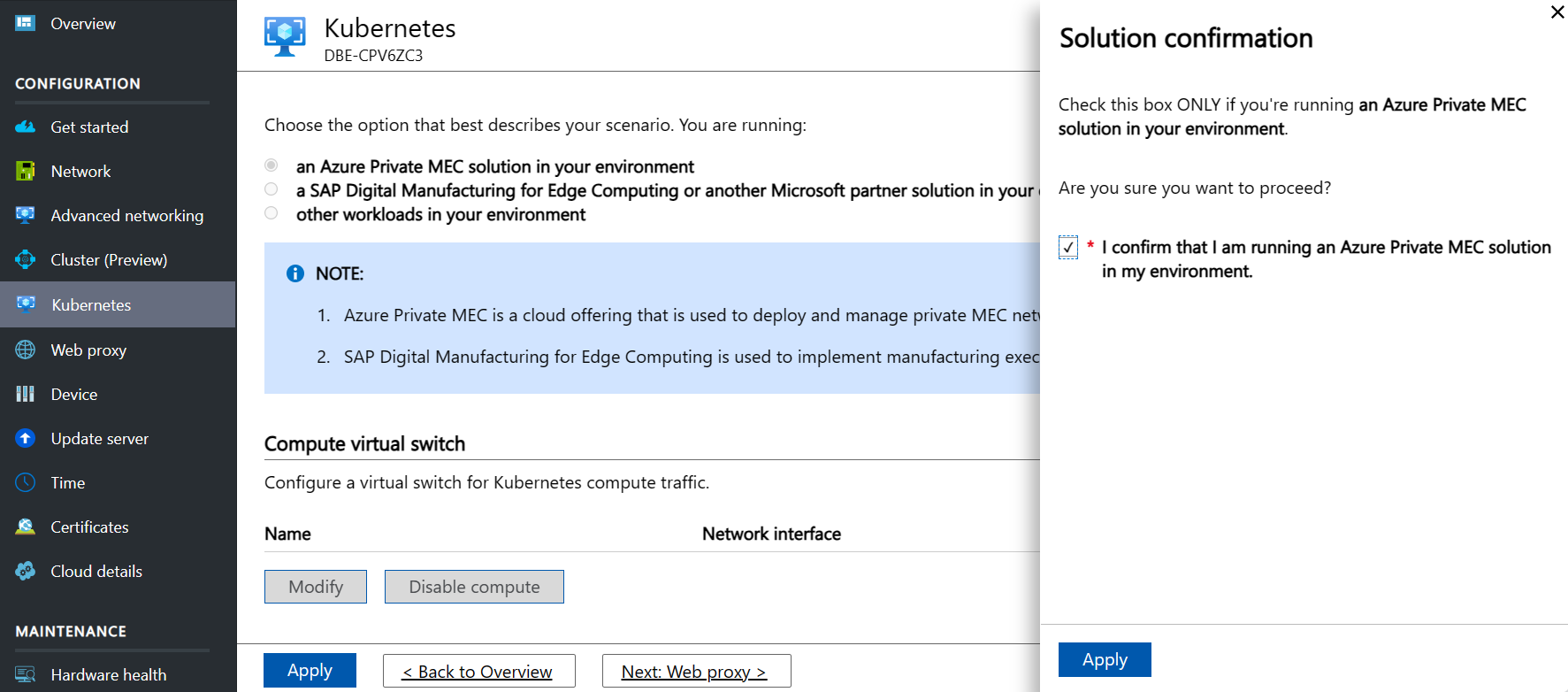
A helyi felhasználói felületen frissített beállításnak kell megjelennie – a Kubernetes kubernetes (előzetes verzió) lesz, ahogyan az alábbi képen látható.
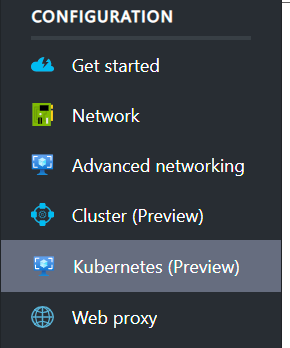
Ha az Azure Portalra lép, és az Azure Stack Edge-erőforrásra navigál, megjelenik egy Azure Kubernetes Service-lehetőség . Az Azure Kubernetes Service-t a fürt indításakor és az Arc beállításában fogja beállítani.
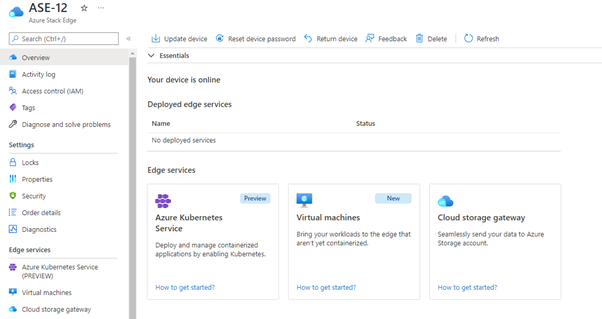
Speciális hálózatkezelés beállítása
Most már konfigurálnia kell a virtuális kapcsolókat és a virtuális hálózatokat ezeken a kapcsolókon. Ehhez a feladathoz az Azure Stack Edge helyi felhasználói felületének Speciális hálózatkezelési szakaszát kell használnia.
A lap összes beállítását beírhatja, mielőtt a Lenti Alkalmazás lehetőséget választja, hogy egyszerre alkalmazza őket.
Konfiguráljon három virtuális kapcsolót. A következő lépés előtt minden porthoz virtuális kapcsolót kell társítani. Előfordulhat, hogy a virtuális kapcsolók már jelen vannak, ha más virtuális hálózati függvények (VNF-ek) vannak beállítva. Válassza a Virtuális kapcsoló hozzáadása lehetőséget, és töltse ki az oldalpanelt az egyes kapcsolókhoz, mielőtt a Módosítás lehetőséget választaná a konfiguráció mentéséhez.
- Hozzon létre egy virtuális kapcsolót azon a porton, amelyen engedélyezve kell lennie a számításnak (a felügyeleti portnak). Javasoljuk, hogy a vswitch-portX formátumot használja, ahol az X a port száma. Hozzon létre például vswitch-port2-t a 2-s porton.
- Hozzon létre egy virtuális kapcsolót a 3. porton vswitch-port3 néven.
- Hozzon létre egy virtuális kapcsolót a 4. porton vswitch-port4 néven.
Most az alábbi képhez hasonlót kell látnia:
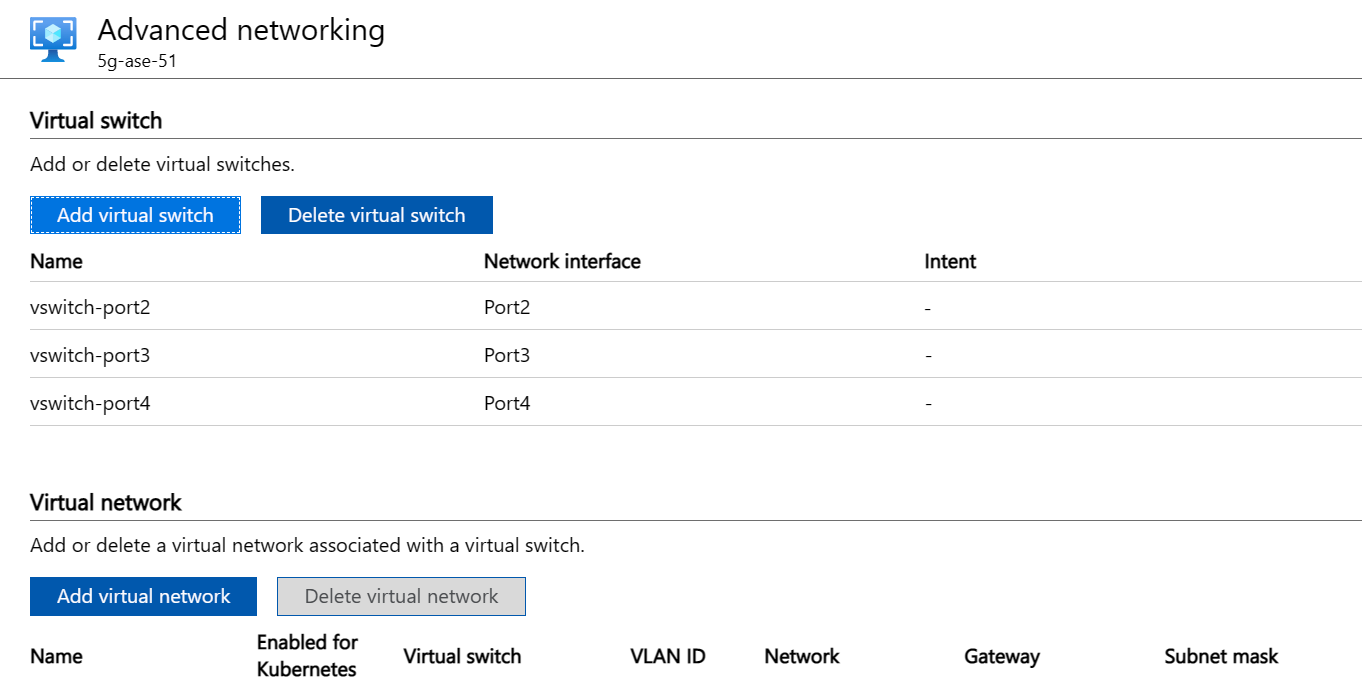
Konfiguráljon három virtuális kapcsolót. A következő lépés előtt minden porthoz virtuális kapcsolót kell társítani. Előfordulhat, hogy a virtuális kapcsolók már jelen vannak, ha más virtuális hálózati függvények (VNF-ek) vannak beállítva. Válassza a Virtuális kapcsoló hozzáadása lehetőséget, és töltse ki az oldalpanelt az egyes kapcsolókhoz, mielőtt a Módosítás lehetőséget választaná a konfiguráció mentéséhez.
- Hozzon létre egy virtuális kapcsolót azon a porton, amelyen engedélyezve kell lennie a számításnak (a felügyeleti portnak). Javasoljuk, hogy a vswitch-portX formátumot használja, ahol az X a port száma. Például a vswitch-port3 létrehozása a 3- os porton.
- Hozzon létre egy virtuális kapcsolót az 5-ös porton vswitch-port5 néven.
- Hozzon létre egy virtuális kapcsolót a 6-os porton vswitch-port6 néven.
Most az alábbi képhez hasonlót kell látnia:
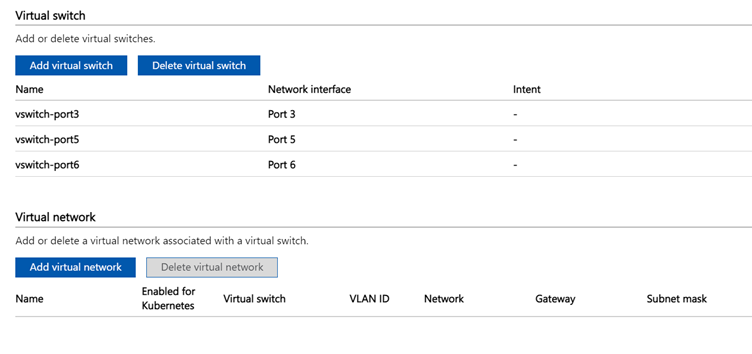
Hozzon létre az alábbi interfészeket képviselő virtuális hálózatokat (amelyekhez alhálózatokat és IP-címeket osztott ki az Alhálózatok és IP-címek lefoglalása szolgáltatásban):
- Vezérlősík hozzáférési felülete
- Felhasználói sík hozzáférési felülete
- Felhasználói sík adatfelületei
Ezeket a hálózatokat saját maga nevezheti el, de a névnek meg kell egyeznie azzal, amit az Azure Portalon konfigurál az Azure Private 5G Core üzembe helyezésekor. Ha VLAN-alapú csomagküldést használ (a HA-üzemelő példányokhoz szükséges), egyetlen N6-os virtuális hálózattal rendelkezik, ip-információ nélkül. A VLAN- és IP-adatok a mobilhálózat konfigurálásakor lesznek végrehajtva. Ezzel a beállítással az N2, az N3 és az N6 nevet használhatja.
Access VLAN vagy nem VLAN módban minden csatlakoztatott adathálózathoz N6 virtuális hálózat tartozik. Használhatja az N2, az N3 és legfeljebb 10 N6-DNX nevet (ahol X az adathálózat (DN) száma 1-10 több DN-üzembe helyezésben, vagy csak az N6 nevet egyetlen DN-telepítéshez). Igény szerint konfigurálhatja az egyes virtuális hálózatokat egy virtuális helyi hálózati azonosítóval (VLAN-azonosítóval) a 2. rétegbeli forgalom elkülönítésének engedélyezéséhez. Az alábbi példa egy VLAN nélküli 5G több-DN-alapú üzembe helyezésre mutat.
- Ha VLAN-csomagtartót használ (ha a HA-üzemelő példányokhoz szükséges), hajtsa végre a következő eljárást háromszor:
- Válassza a Virtuális hálózat hozzáadása lehetőséget, és töltse ki az oldalpanelt:
- Virtuális kapcsoló: válassza a vswitch-port3 lehetőséget N2 és N3 esetén. Válassza a vswitch-port4 lehetőséget az N6-hoz.
- Név: N2, N3 vagy N6.
- VLAN-típus: Csomagtartó VLAN
- Engedélyezett VLAN-azonosítótartomány: Adja meg a konfigurálni kívánt VLAN-azonosítók készletét.
- Válassza a Módosítás lehetőséget a virtuális hálózat konfigurációjának mentéséhez.
- Válassza az Oldal alján található Alkalmaz lehetőséget, és várja meg az értesítést (harang ikon) a beállítások alkalmazásának megerősítéséhez. A beállítások alkalmazása körülbelül 8 percet vesz igénybe.
- Válassza a Virtuális hálózat hozzáadása lehetőséget, és töltse ki az oldalpanelt:
- Ha Access VLAN vagy nem VLAN módot használ, hajtsa végre a következő eljárást háromszor, plusz egyszer az egyes kiegészítő adathálózatok esetében (összesen 12-szer, ha a maximális 10 adathálózattal rendelkezik):
Fontos
Ha a 3. portot használja az adathálózatokhoz, javasoljuk, hogy a legkisebb várható terheléshez használja.
- Válassza a Virtuális hálózat hozzáadása lehetőséget, és töltse ki az oldalpanelt:
- Virtuális kapcsoló: válassza a vswitch-port3 lehetőséget N2, N3 és legfeljebb négy DN esetén, és válassza a vswitch-port4 lehetőséget legfeljebb hat DN-hez.
- Név: N2, N3 vagy N6-DNX (ahol X az 1-10-es DN-szám).
- VLAN: VLAN-azonosító, vagy 0, ha nem használ VLAN-t
- Hálózat és átjáró: Használja a megfelelő alhálózatot és átjárót az A Standard kiadás porton konfigurált IP-címhez (még akkor is, ha az átjáró nincs beállítva az A Standard kiadás porton).
- Például : 10.232.44.0/24 és 10.232.44.1
- Ha az alhálózat nem rendelkezik alapértelmezett átjáróval, használjon egy másik IP-címet az alhálózatban, amely válaszolni fog a Címfeloldási protokoll (ARP) kéréseire (például a RAN IP-címek egyikére). Ha egynél több gNB csatlakozik egy kapcsolón keresztül, válassza ki az átjáró IP-címeinek egyikét.
- A DNS-kiszolgálónak és a DNS-utótagnak üresnek kell lennie.
- Válassza a Módosítás lehetőséget a virtuális hálózat konfigurációjának mentéséhez.
- Válassza az Oldal alján található Alkalmaz lehetőséget, és várja meg az értesítést (harang ikon) a beállítások alkalmazásának megerősítéséhez. A beállítások alkalmazása körülbelül 8 percet vesz igénybe. A lapnak most a következő képhez hasonlóan kell kinéznie:
- Válassza a Virtuális hálózat hozzáadása lehetőséget, és töltse ki az oldalpanelt:
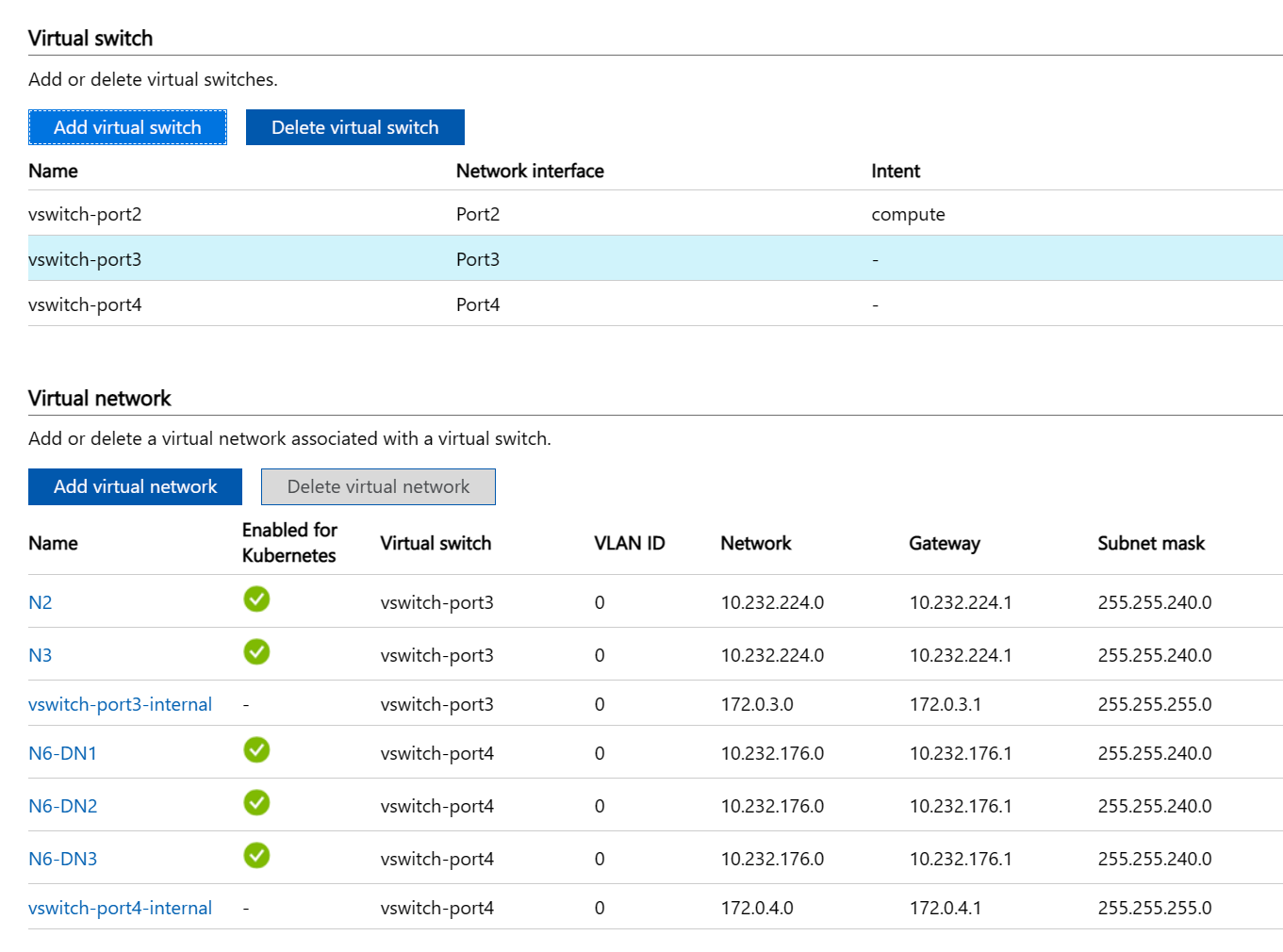
- Ha VLAN-csomagtartót használ (ha a HA-üzemelő példányokhoz szükséges), hajtsa végre a következő eljárást háromszor:
- Válassza a Virtuális hálózat hozzáadása lehetőséget, és töltse ki az oldalpanelt:
- Virtuális kapcsoló: válassza a vswitch-port5 lehetőséget N2 és N3 esetén. Válassza a vswitch-port6 for N6 lehetőséget.
- Név: N2, N3 vagy N6.
- VLAN-típus: Csomagtartó VLAN
- Engedélyezett VLAN-azonosítótartomány: Adja meg a konfigurálni kívánt VLAN-azonosítók készletét.
- Válassza a Módosítás lehetőséget a virtuális hálózat konfigurációjának mentéséhez.
- Válassza az Oldal alján található Alkalmaz lehetőséget, és várja meg az értesítést (harang ikon) a beállítások alkalmazásának megerősítéséhez. A beállítások alkalmazása körülbelül 8 percet vesz igénybe.
- Válassza a Virtuális hálózat hozzáadása lehetőséget, és töltse ki az oldalpanelt:
- Ha Access VLAN vagy nem VLAN üzemmódot használ, hajtsa végre a következő eljárást háromszor, plusz egyszer az egyes kiegészítő adathálózatok esetében (összesen tizenkét alkalommal, ha a maximális tíz adathálózattal rendelkezik):
Fontos
Ha az 5-ös portot használja adathálózatokhoz, javasoljuk, hogy a legkisebb várható terheléshez használja.
- Válassza a Virtuális hálózat hozzáadása lehetőséget, és töltse ki az oldalpanelt:
- Virtuális kapcsoló: válassza a vswitch-port5 lehetőséget N2, N3 és legfeljebb négy DN esetén, és válassza a vswitch-port6 elemet legfeljebb hat DN-hez.
- Név: N2, N3 vagy N6-DNX (ahol X az 1-10-es DN-szám).
- VLAN-típus: válassza ki a megfelelő lehetőséget.
- VLAN: VLAN-azonosító, vagy 0, ha nem használ VLAN-t
- Hálózat és átjáró: Használja a megfelelő alhálózatot és átjárót az A Standard kiadás porton konfigurált IP-címhez (még akkor is, ha az átjáró nincs beállítva az A Standard kiadás porton).
- Például : 10.232.44.0/24 és 10.232.44.1
- Ha az alhálózat nem rendelkezik alapértelmezett átjáróval, használjon egy másik IP-címet az alhálózatban, amely válaszolni fog a Címfeloldási protokoll (ARP) kéréseire (például a RAN IP-címek egyikére). Ha egynél több gNB csatlakozik egy kapcsolón keresztül, válassza ki az átjáró IP-címeinek egyikét.
- A DNS-kiszolgálónak és a DNS-utótagnak üresnek kell lennie.
- Válassza a Módosítás lehetőséget a virtuális hálózat konfigurációjának mentéséhez.
- Válassza az Oldal alján található Alkalmaz lehetőséget, és várja meg az értesítést (harang ikon) a beállítások alkalmazásának megerősítéséhez. A beállítások alkalmazása körülbelül 8 percet vesz igénybe.
- Válassza a Virtuális hálózat hozzáadása lehetőséget, és töltse ki az oldalpanelt:
A lapnak most a következő képhez hasonlóan kell kinéznie:
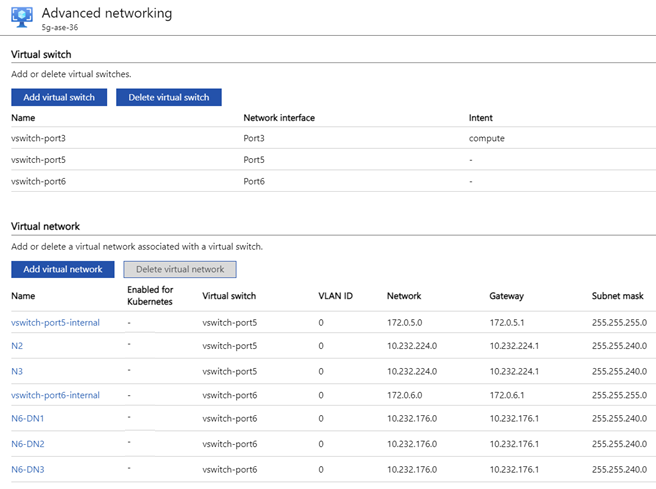
Számítási és IP-címek hozzáadása
A helyi Azure Stack Edge felhasználói felületén lépjen a Kubernetes (előzetes verzió) lapra. Az összes konfigurációt beállítja, majd egyszer alkalmazza, ahogyan a Speciális hálózatkezelés beállítása című témakörben is tette.
- A Számítási virtuális kapcsoló alatt válassza a Módosítás lehetőséget.
- Válassza ki a vswitchet számítási szándékkal (például vswitch-port2)
- Adjon meg hat IP-címet a felügyeleti hálózat csomóponti IP-címeinek tartományában.
- Adjon meg egy IP-címet a szolgáltatás IP-címtartományában, a felügyeleti hálózaton is. Ez a csomagmagpéldány helyi monitorozási eszközeinek eléréséhez használható.
- A konfiguráció mentéséhez válassza a panel alján található Módosítás lehetőséget.
Fontos
Ha VLAN-alapú csomagküldést használ (a HA-üzemelő példányokhoz szükséges), a virtuális hálózatok ip-konfigurációja jelenleg nem történik meg. Az IP-konfiguráció a mobilhálózat konfigurálásakor történik.
- A Virtuális hálózat területen válasszon ki egy virtuális hálózatot. VLAN-módban ez N2, N3 és N6 lesz. Ellenkező esetben válasszon az N2, N3, N6-DNX (ahol X az 1-10-es DN-szám). Az oldalpanelen:
- Engedélyezze a kubernetes virtuális hálózatát, és adjon hozzá EGY IP-címkészletet. Ha NEM VLAN-módban van, adjon hozzá EGY IP-címkészletet is:
- Normál üzemelő példány esetén adjon hozzá egy ip-címtartományt a megfelelő címhez (N2, N3 vagy N6-DNX a korábban összegyűjtöttek szerint). Például : 10.10.10.20-10.10.10.20.
- HA-üzemelő példány esetén adjon hozzá két IP-címtartományt minden virtuális hálózathoz, ahol az N2 és az N3 pod IP-címe a helyi hozzáférési alhálózatban, az N6 pod IP-címe pedig a megfelelő helyi adatalhálózatban található.
- Ismételje meg az egyes N2, N3 és N6-DNX virtuális hálózatok esetében.
- A konfiguráció mentéséhez válassza a panel alján található Módosítás lehetőséget.
- Válassza az Alkalmazás lehetőséget a lap alján, és várja meg a beállítások alkalmazását. A beállítások alkalmazása körülbelül 5 percet vesz igénybe.
A lapnak most az alábbi képhez hasonlóan kell kinéznie (VLAN-csomagtartó módban):
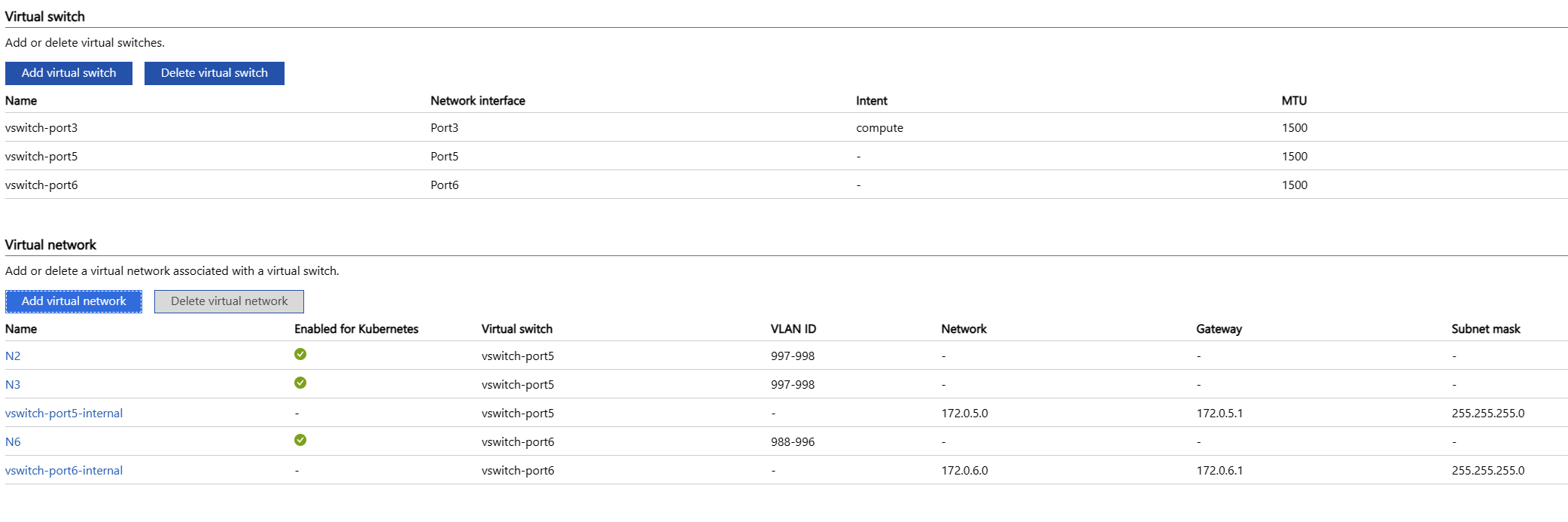
Virtuális gépek felügyeletének engedélyezése az A Standard kiadás
- Nyissa meg az Azure Portalt, és nyissa meg az Azure Portalon létrehozott Azure Stack Edge-erőforrást .
- Válassza az Edge-szolgáltatásokat.
- Válassza a Virtuális gépek lehetőséget.
- Válassza ki az Engedélyezés lehetőséget.
A fürt indítása és az Arc beállítása
Ha más virtuális gépeket (virtuális gépeket) futtat az Azure Stack Edge-en, javasoljuk, hogy állítsa le őket most, és indítsa újra őket a fürt üzembe helyezése után. A fürtnek hozzáférésre van szüksége a virtuális gépeket futtató adott CPU-erőforrásokhoz.
Nyissa meg az Azure Portalt, és nyissa meg az Azure Portalon létrehozott Azure Stack Edge-erőforrást .
A fürt üzembe helyezéséhez válassza a Kubernetes lehetőséget, majd válassza a Hozzáadás gombot a fürt konfigurálásához.
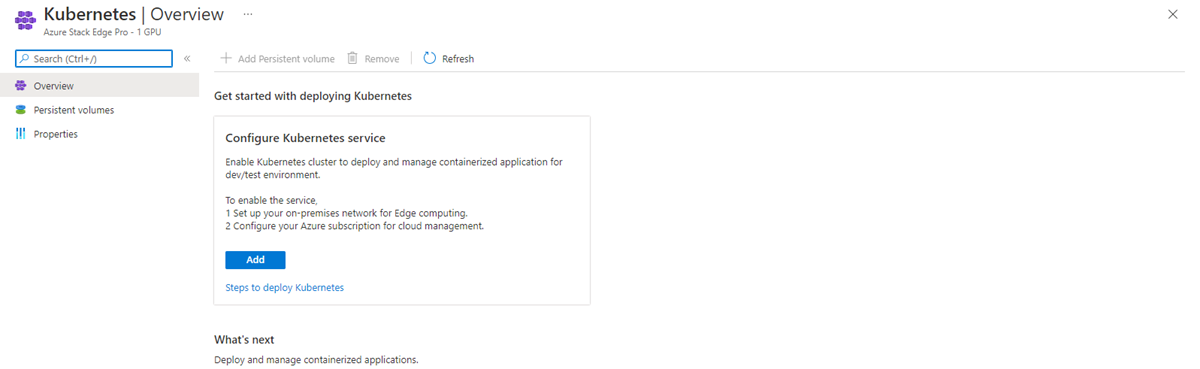
A csomópont méretéhez válassza a Standard_F16s_HPN lehetőséget.
Győződjön meg arról, hogy az Arc-kompatibilis Kubernetes jelölőnégyzet be van jelölve.
Válassza a Módosítás hivatkozást, és adja meg a Microsoft Entra-alkalmazás objektumazonosítóját (OID) az egyéni helyhez, amelyet az objektumazonosító (OID) lekéréséből szerzett be.
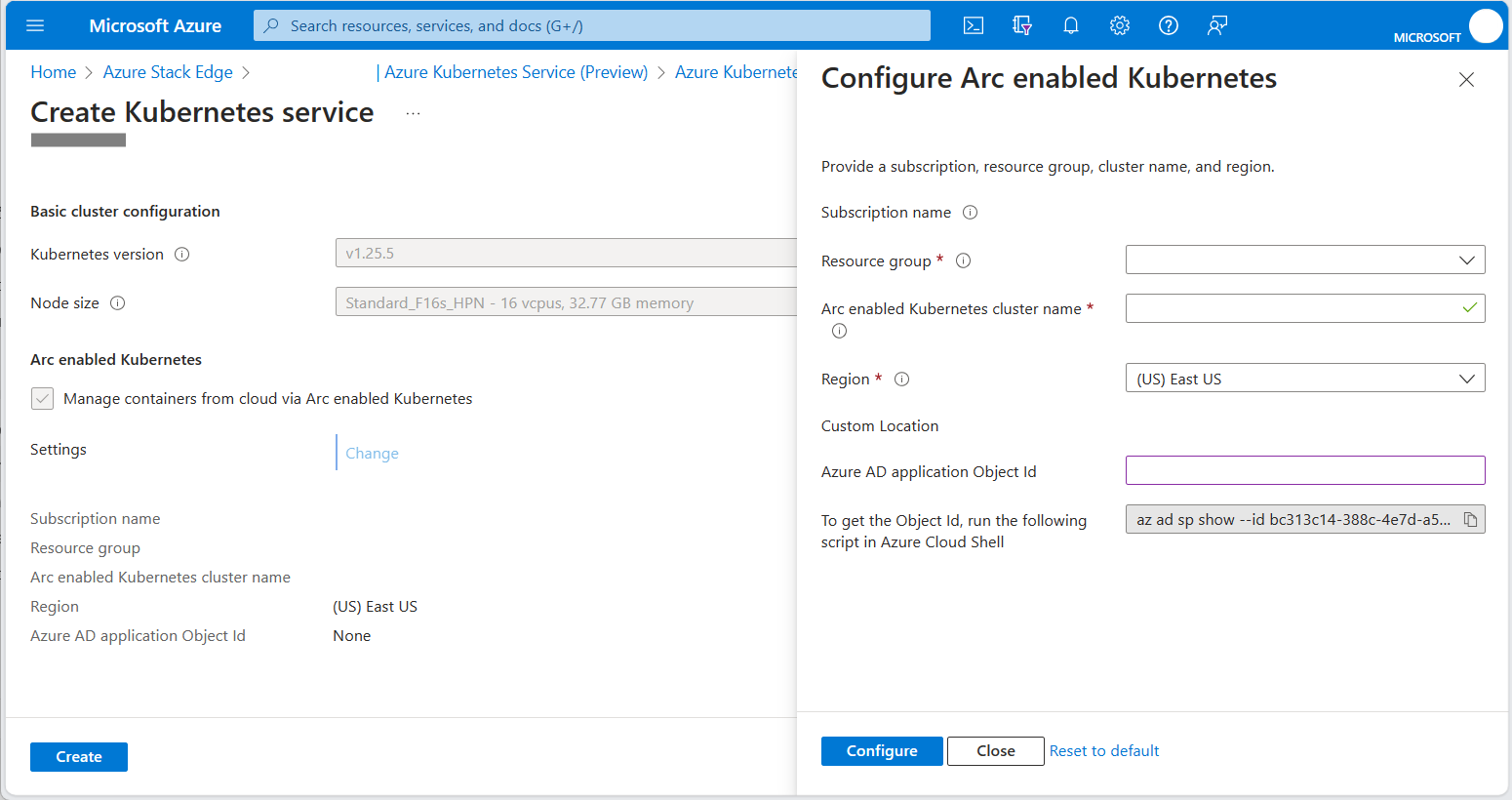
Az Arc-kompatibilis Kubernetes-szolgáltatás automatikusan ugyanabban az erőforráscsoportban jön létre, mint az Azure Stack Edge-erőforrás . Ha az Azure Stack Edge-erőforráscsoport nem olyan régióban található, amely támogatja az Azure Private 5G Core-t, módosítania kell a régiót.
Kattintson a Konfigurálás gombra a konfiguráció alkalmazásához.
Ellenőrizze a Régió és a Microsoft Entra alkalmazásobjektum-azonosító (OID) mezőiben a megfelelő értékeket, majd kattintson a Létrehozás gombra.
Futtasd végig az utasításokat a szolgáltatás beállításához.
A Kubernetes-fürt létrehozása körülbelül 20 percet vesz igénybe. A létrehozás során kritikus riasztás jelenhet meg az Azure Stack Edge-erőforráson . Ez a riasztás várható, és néhány perc múlva eltűnik.
Az üzembe helyezést követően a portálnak meg kell jelenítenie , hogy a Kubernetes szolgáltatás fut az áttekintési oldalon.
Kubectl-hozzáférés beállítása
Kubectl-hozzáférésre lesz szüksége annak ellenőrzéséhez, hogy a fürt sikeresen üzembe lett-e helyezve. A fürt írásvédett kubectl-hozzáféréséhez letöltheti a kubeconfig fájlt az A Standard kiadás helyi felhasználói felületről. Az Eszköz területen válassza a Letöltés konfigurációja lehetőséget.

A letöltött fájl neve config.json. Ez a fájl rendelkezik engedéllyel a podok leírására és a naplók megtekintésére, de a kubectl exec használatával nem fér hozzá a podokhoz.
Portálhozzáférés beállítása
Nyissa meg az Azure Stack Edge-erőforrást az Azure Portalon. Nyissa meg az Azure Kubernetes Service panelt (a fürt indítása és az Arc beállítása) és a Kezelés hivatkozásra kattintva nyissa meg az Arc panelt.
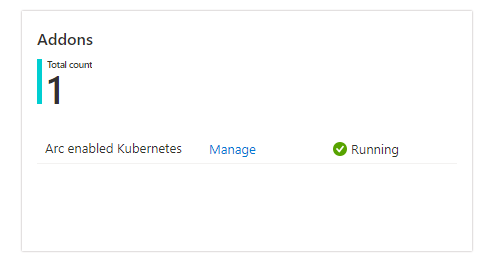
Fedezze fel a fürtöt a Kubernetes-erőforrások (előzetes verzió) menüjének beállításaival:
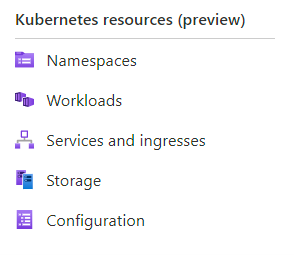
Először megjelenik egy bejelentkezési kérelemmező. A bejelentkezéshez használandó jogkivonat a kubectl-hozzáférés beállításának helyi felhasználói felületéről lekért kubeconfig-fájlból származik. Van egy jogkivonat által előtagolt sztring: a kubeconfig fájl vége közelében. Másolja ezt a sztringet a portálon található mezőbe (ne másoljon sortörési karaktereket), és válassza a Bejelentkezés lehetőséget.
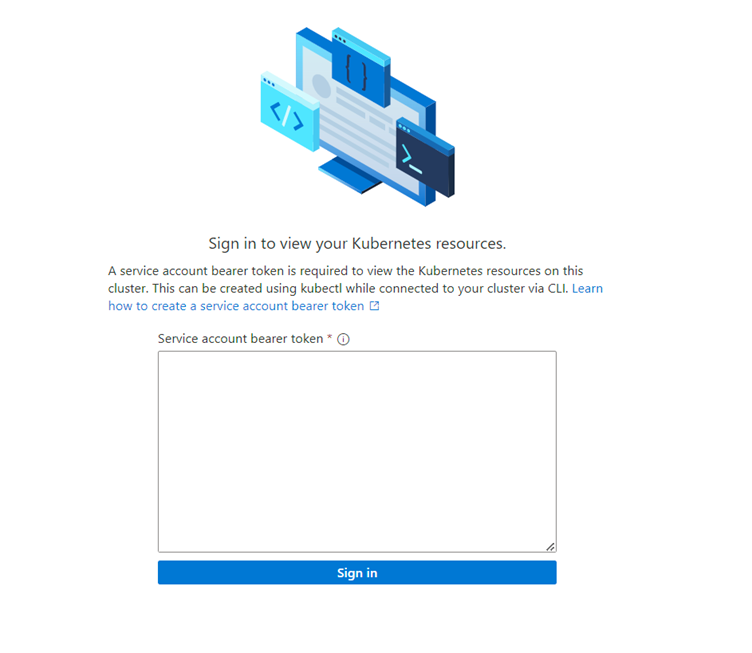
Most már megtekintheti a fürtön futó adatok adatait – az alábbi példa a Számítási feladatok panelen látható:
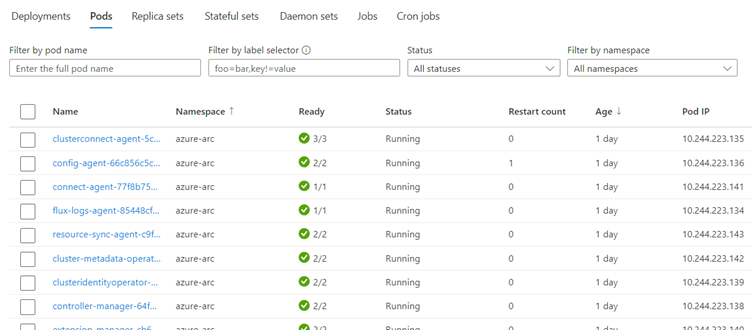
A fürtbeállítások ellenőrzése
Ellenőrizze, hogy az AKS-fürt megfelelően van-e beállítva. Ehhez futtassa az alábbi kubectl-parancsokat a kubectl-hozzáférés beállítása felhasználói felületről letöltött kubeconfig használatával:
kubectl get nodes
Ennek a parancsnak két csomópontot kell visszaadnia, egy elnevezett nodepool-aaa-bbb és egy target-cluster-control-plane-ccc nevet.
Az összes futó pod megtekintéséhez futtassa a következőt:
kubectl get pods -A
Emellett az AKS-fürtnek most már láthatónak kell lennie az Azure Stack Edge-erőforrásból a portálon.
Változók gyűjtése a Kubernetes-bővítményekhez
Gyűjtse össze az alábbi táblázatban szereplő összes értéket.
| Érték | Változó neve |
|---|---|
| Annak az Azure-előfizetésnek az azonosítója, amelyben az Azure-erőforrások üzembe vannak helyezve. | SUBSCRIPTION_ID |
| Annak az erőforráscsoportnak a neve, amelyben az AKS-fürt telepítve van. Ez az Azure Portal Azure Kubernetes Service paneljének Kezelés gombjával érhető el. | RESOURCE_GROUP_NAME |
| Az AKS-fürterőforrás neve. Ez az Azure Portal Azure Kubernetes Service paneljének Kezelés gombjával érhető el. | RESOURCE_NAME |
| Az a régió, amelyben az Azure-erőforrások üzembe vannak helyezve. Ennek meg kell egyeznie azzal a régióval, amelyben a mobilhálózat üzembe lesz helyezve, amelynek az AP5GC által támogatott régiók egyikének kell lennie. Ennek az értéknek a régió kódnevének kell lennie. |
HELYEN |
| Az AKS-fürthöz létrehozandó egyéni helyerőforrás neve. Ennek az értéknek alfanumerikus karakterekkel kell kezdődnie és végződnie, és csak alfanumerikus karaktereket - vagy .. |
CUSTOM_LOCATION |
Kubernetes-bővítmények telepítése
Az Azure Private 5G Core privát mobilhálózathoz egyéni hely és meghatározott Kubernetes-bővítmények szükségesek, amelyeket az Azure CLI használatával kell konfigurálni az Azure Cloud Shellben.
Jelentkezzen be az Azure CLI-be az Azure Cloud Shell használatával, és válassza a Basht a legördülő menüből.
Állítsa be a következő környezeti változókat az üzembe helyezéshez szükséges értékekkel:
SUBSCRIPTION_ID=<subscription ID> RESOURCE_GROUP_NAME=<resource group name> LOCATION=<deployment region, for example eastus> CUSTOM_LOCATION=<custom location for the AKS cluster> ARC_CLUSTER_RESOURCE_NAME=<resource name> TEMP_FILE=./tmpfileA rendszerhéj-környezet előkészítése:
az account set --subscription "$SUBSCRIPTION_ID" az extension add --upgrade --name k8s-extension az extension add --upgrade --name customlocationHozza létre a Hálózati függvény operátor Kubernetes-bővítményét:
cat > $TEMP_FILE <<EOF { "helm.versions": "v3", "Microsoft.CustomLocation.ServiceAccount": "azurehybridnetwork-networkfunction-operator", "meta.helm.sh/release-name": "networkfunction-operator", "meta.helm.sh/release-namespace": "azurehybridnetwork", "app.kubernetes.io/managed-by": "helm", "helm.release-name": "networkfunction-operator", "helm.release-namespace": "azurehybridnetwork", "managed-by": "helm" } EOFaz k8s-extension create \ --name networkfunction-operator \ --cluster-name "$ARC_CLUSTER_RESOURCE_NAME" \ --resource-group "$RESOURCE_GROUP_NAME" \ --cluster-type connectedClusters \ --extension-type "Microsoft.Azure.HybridNetwork" \ --auto-upgrade-minor-version "true" \ --scope cluster \ --release-namespace azurehybridnetwork \ --release-train preview \ --config-settings-file $TEMP_FILEHozza létre a Packet Core Monitor Kubernetes bővítményt:
az k8s-extension create \ --name packet-core-monitor \ --cluster-name "$ARC_CLUSTER_RESOURCE_NAME" \ --resource-group "$RESOURCE_GROUP_NAME" \ --cluster-type connectedClusters \ --extension-type "Microsoft.Azure.MobileNetwork.PacketCoreMonitor" \ --release-train stable \ --auto-upgrade trueHozza létre az egyéni helyet:
az customlocation create \ -n "$CUSTOM_LOCATION" \ -g "$RESOURCE_GROUP_NAME" \ --location "$LOCATION" \ --namespace azurehybridnetwork \ --host-resource-id "/subscriptions/$SUBSCRIPTION_ID/resourceGroups/$RESOURCE_GROUP_NAME/providers/Microsoft.Kubernetes/connectedClusters/$ARC_CLUSTER_RESOURCE_NAME" \ --cluster-extension-ids "/subscriptions/$SUBSCRIPTION_ID/resourceGroups/$RESOURCE_GROUP_NAME/providers/Microsoft.Kubernetes/connectedClusters/$ARC_CLUSTER_RESOURCE_NAME/providers/Microsoft.KubernetesConfiguration/extensions/networkfunction-operator"
Az új egyéni helynek erőforrásként kell megjelennie az Azure Portalon a megadott erőforráscsoporton belül. kubectl get pods -A A parancs használatával (a kubeconfig fájlhoz való hozzáféréssel) a telepített bővítményeknek megfelelő új podokat is meg kell jeleníteni. Az azurehybridnetwork névtérben egy podnak, a csomagmag-monitor névtérnek pedig egy podnak kell lennie.
Visszaállítás
Ha hibát észlelt az Azure Stack Edge-konfigurációban, a portálon eltávolíthatja az AKS-fürtöt (lásd: Azure Kubernetes-szolgáltatás üzembe helyezése az Azure Stack Edge-en). Ezután módosíthatja a beállításokat a helyi felhasználói felületen.
Másik lehetőségként teljes visszaállítást is végrehajthat a helyi felhasználói felületen az Eszköz alaphelyzetbe állítása panelen (lásd az Azure Stack Edge eszköz alaphelyzetbe állítását és újraaktiválását), majd indítsa újra ezt az eljárást. Ebben az esetben az Azure Stack Edge alaphelyzetbe állításának befejezése után törölnie kell az Azure Portalon maradt társított erőforrásokat is. Ez az alábbiak némelyikét vagy mindegyikét tartalmazza attól függően, hogy milyen messze van a folyamat:
- Azure Stack Edge-erőforrás
- Az Azure Stack Edge-erőforráshoz társított automatikusan létrehozott KeyVault
- Az Azure Stack Edge-erőforráshoz társított automatikusan létrehozott StorageAccount
- Azure Kubernetes-fürt (ha sikeresen létrejött)
- Egyéni hely (ha sikeresen létrejött)
Az A Standard kiadás konfiguráció módosítása az üzembe helyezés után
Előfordulhat, hogy frissítenie kell az A Standard kiadás konfigurációt a csomagmag telepítése után, például egy csatlakoztatott adathálózat hozzáadásához vagy eltávolításához, vagy egy IP-cím módosításához. Az A Standard kiadás konfiguráció módosításához semmisítse meg az egyéni helyet és az Azure Kubernetes Service-erőforrásokat, módosítsa az A Standard kiadás konfigurációt, majd hozza létre újra ezeket az erőforrásokat. Ez lehetővé teszi, hogy ideiglenesen leválasztsa a csomagmagot ahelyett, hogy megsemmisíti és újraépíti azt, minimalizálva a szükséges újrakonfigurálást. Előfordulhat, hogy a csomagmag konfigurációját is módosítania kell.
Figyelemfelhívás
Ebben az eljárásban a csomagmag nem lesz elérhető. Ha módosít egy kifogástalan csomagmag-példányt, javasoljuk, hogy futtassa ezt az eljárást egy karbantartási időszak alatt, hogy minimalizálja a szolgáltatásra gyakorolt hatást.
- Keresse meg az erőforráscsoport áttekintését az Azure Portalon (a csomagmagot tartalmazó erőforráscsoport esetében). Válassza ki a Csomagmag vezérlősík erőforrását, és válassza a Csomagmag módosítása lehetőséget. Állítsa az Azure Arc egyéni helyét a Nincs értékre, és válassza a Módosítás lehetőséget.
- Lépjen az egyéni helyerőforrást tartalmazó erőforráscsoportra . Jelölje be az egyéni hely erőforrásának jelölőnégyzetét, és válassza a Törlés lehetőséget. Törlés jóváhagyása.
- Lépjen az Azure Stack Edge-erőforrásra, és távolítsa el az Azure Kubernetes Service összes konfigurációját.
- Hozzáférés az A Standard kiadás helyi felhasználói felülethez, és szükség szerint frissítse a konfigurációt.
- Hozza létre újra a Kubernetes-fürtöt. Lásd: A fürt indítása és az Arc beállítása.
- Hozza létre újra az egyéni helyerőforrást. Válassza ki a Csomagmag vezérlősík erőforrását, és válassza az Egyéni hely konfigurálása lehetőséget.
A csomagmagnak most már a frissített A Standard kiadás konfigurációval kell rendelkeznie. A csomagmag konfigurációjának frissítéséhez lásd : Csomagmagpéldány módosítása.
Következő lépések
Az Azure Stack Edge-eszköz készen áll az Azure Private 5G Core-ra. HA üzemelő példány esetén az útválasztókat is konfigurálnia kell. Ellenkező esetben a következő lépés a magánhálózat üzembe helyezéséhez szükséges információk összegyűjtése.